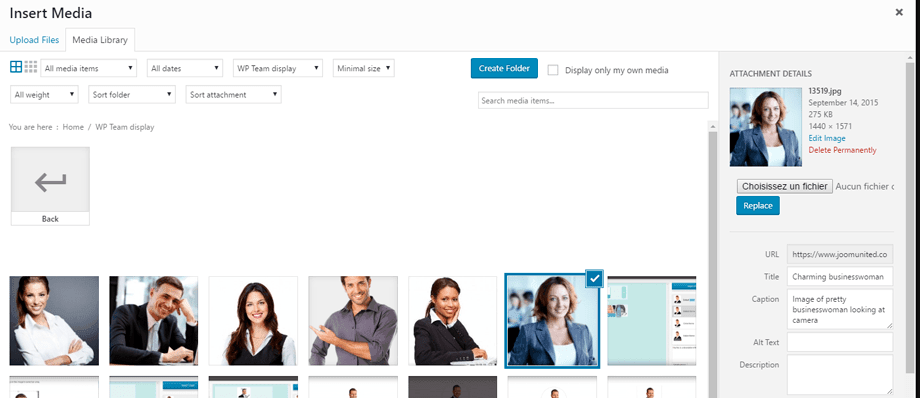WP Team Display: รุ่น
1. เพิ่มบุคคล
ในการเพิ่มคนแรก คุณต้องเลือกรูปภาพก่อน ใช้ปุ่ม อัปโหลด หรือ เลือกรูปภาพ
รูปภาพสามารถมาจากไลบรารีสื่อหรือคุณสามารถอัปโหลดใหม่ได้ จากนั้นเลือกรูปภาพและ คลิกปุ่ม แทรกรูปภาพ เพื่อเพิ่มรูปภาพนี้เหมือนกับรูปภาพ WordPress อื่น ๆ
คุณมีโอกาสที่จะครอบตัดรูปภาพของคุณโดยใช้เครื่องมือเฉพาะ เช่น หากคุณต้องการให้รูปภาพอยู่ตรงกลางใบหน้าของบุคคล คลิกที่ลูกศรสีเขียวเพื่อทำเช่นนั้น
จากนั้น คุณจะสามารถครอบตัดและบันทึกรูปภาพได้
2. เพิ่มข้อมูล
ในส่วนสาธารณะจะมีข้อมูลบางส่วนที่แสดง เช่น ชื่อ ตำแหน่งในบริษัท และคำอธิบาย ชื่อและตำแหน่งจะแสดงในมุมมองส่วนกลาง คำอธิบายในมุมมองไลท์บ็อกซ์โดยละเอียด
ในส่วนของผู้ดูแลระบบ เพียงเพิ่มข้อมูลบางส่วน ชื่อนั้นบังคับ แล้วคลิก "เพิ่มบุคคล" เพื่อบันทึก
3. จัดระเบียบผังงาน
เมื่อคุณเพิ่มบุคคลแล้ว เขาจะปรากฏที่ส่วนตรงกลางของผังงาน จากนั้นคุณเริ่มจัดระเบียบลำดับชั้น คุณต้องใช้ drag'n drop เพื่อจัดระเบียบผู้คน
เมื่อคุณเริ่มลากบุคคล ลูกศรจะปรากฏขึ้นเพื่อย้ายบุคคลนั้น วางรูปภาพในโซนใหม่เพื่อย้ายในแนวตั้งหรือแนวนอน
4. แก้ไขบุคคลที่มีอยู่
เมื่อคุณเพิ่มบุคคล บุคคลนั้นจะลงทะเบียนในฐานข้อมูลของคุณเพื่อนำมาใช้ใหม่ ที่คอลัมน์ขวาล่าง คุณจะเห็นบุคคลเหล่านั้นปรากฏขึ้นพร้อมกับปุ่มเพิ่ม เลือกผังงานอื่น คลิกเพื่อเพิ่มบุคคลนี้อีกครั้ง
บุคคลนั้น "โอนได้" ผ่านผังงาน!. หากต้องการแก้ไขหรือลบข้อมูลของบุคคลที่มีอยู่ ให้คลิกที่ไอคอนดินสอ/ถังขยะเหนือรูปภาพ